笔记本电脑怎么进行截图 笔记本电脑截图的快捷键是什么
更新时间:2023-11-23 08:42:11作者:jiang
笔记本电脑怎么进行截图,随着科技的不断进步,笔记本电脑已经成为我们日常生活中必不可少的工具之一,而在使用笔记本电脑的过程中,我们常常需要截取屏幕上的某个部分或整个屏幕的截图。如何在笔记本电脑上进行截图呢?笔记本电脑截图有多种方法,其中最常用且便捷的方式是通过快捷键来实现。通过按下特定的组合键,我们可以轻松地捕捉到需要的图像,并将其保存到剪贴板或特定的文件夹中。在本文中我们将介绍笔记本电脑截图的快捷键和操作方法,帮助大家更加便捷地进行截图操作。
具体步骤:
1.同时按Ctrl,PrtScSysRq这两个键。相当于Ctrl+C,这个指令的意思是把当前整个画面都copy下来,即全屏截图。

2.然后,点击电脑菜单。打开画图(3D),同时按下Ctrl ,V两个键或右键粘贴,之前copy下来的画面就显示出来了。
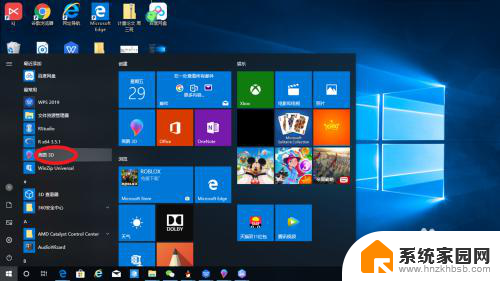
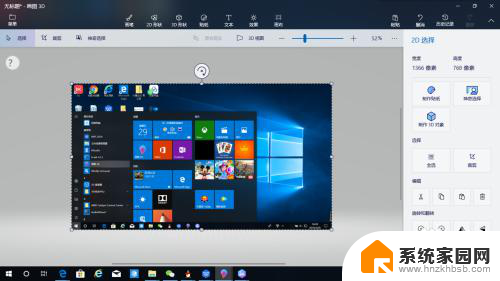
3.2.局部截图:同时按Alt,PrtScSysRq可以截取当前窗口的图像。操作流程和全屏截图类似,就不再赘述。
以上就是笔记本电脑如何进行截图的全部内容,如果您遇到相同问题,可以参考本文中介绍的步骤进行修复,希望本文能对您有所帮助。
笔记本电脑怎么进行截图 笔记本电脑截图的快捷键是什么相关教程
- 笔记本电脑上怎样截图 笔记本电脑截图快捷键
- 联想笔记本电脑如何截图 联想笔记本电脑截屏快捷键
- 苹果笔记本怎样截图 苹果MacBook笔记本怎么使用快捷键截图
- 笔记本怎么截图全屏快捷键 电脑全屏截图快捷键是什么怎么设置
- 笔记本屏幕截屏快捷键是哪个 笔记本截屏的快捷键介绍
- 苹果电脑怎样截图 MacBook笔记本截图方法及快捷键
- 苹果电脑自带截屏快捷键 苹果笔记本怎么用快捷键截屏
- 苹果键盘截图是哪个键 苹果笔记本如何使用截屏快捷键
- 笔记本如何截长图 电脑上如何进行全屏截长图
- 电脑怎么截图快捷键全屏 如何使用电脑进行快速全屏截图
- 台式电脑连接hdmi 电脑连接显示器的HDMI线怎么插
- 电脑微信怎么在手机上退出登录 手机怎么退出电脑上的微信登录
- 打开检查作业 如何使用微信小程序检查作业
- 电脑突然要求激活windows 如何解决电脑激活Windows问题
- 电脑输入密码提示错误 电脑密码输入正确却提示密码错误
- 电脑哪个键关机 电脑关机的简便方法是什么
电脑教程推荐